Mozilla Thunderbird es uno de los clientes de correo electrónico de escritorio más populares. Le permite gestionar varias cuentas de correo electrónico en un único sistema y admite tanto cuentas de correo POP [Protocolo de oficina de correos] como IMAP [Protocolo de acceso a mensajes de Internet]. Cuando descarga e instala la aplicación Thunderbird, ésta crea por defecto una carpeta de perfil en el directorio raíz.
Si desea configurar su cuenta de Thunderbird en un nuevo sistema y transferir los datos de Thunderbird de un ordenador a otro, necesita utilizar un método fácil, básico y eficaz que requiera pocos o ningún conocimiento técnico.
Trasladar manualmente los datos de Thunderbird a un nuevo ordenador
Si utiliza Thunderbird, necesita conocer los "Perfiles". Aquí es donde se almacena toda la información sobre sus correos electrónicos. Lo contiene todo: correos electrónicos, carpetas de correo, cuentas de correo, contactos, extensiones instaladas, etc.
Esto facilita enormemente la copia de correos electrónicos basados en Thunderbird de un ordenador a otro sistema. Necesitará una unidad externa para copiar el archivo de perfil de Thunderbird. A continuación encontrará los pasos para llevar a cabo el proceso:
- Inicie Thunderbird en su antiguo sistema.
- Abra el menú (las tres líneas horizontales de la esquina superior derecha).
..jpg)
- Haga clic en "Ayuda" en la lista desplegable y luego en "Información para solucionar problemas".
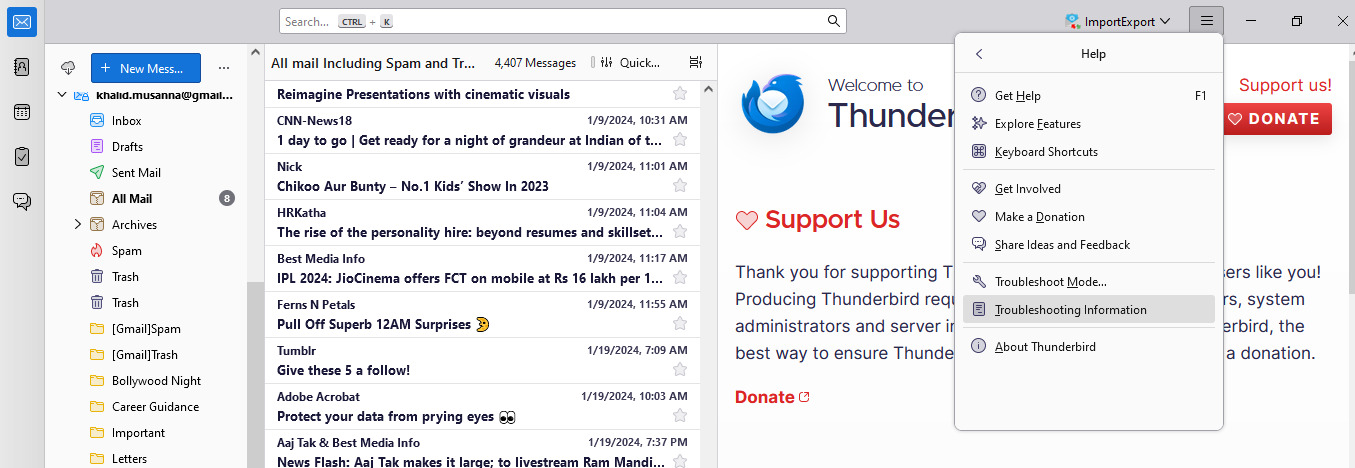
- Se le redirigirá a una página con información sobre la solución de problemas. Encontrará 'Abrir carpeta' en 'Conceptos básicos de la aplicación', antes de 'Actualizar carpeta'.
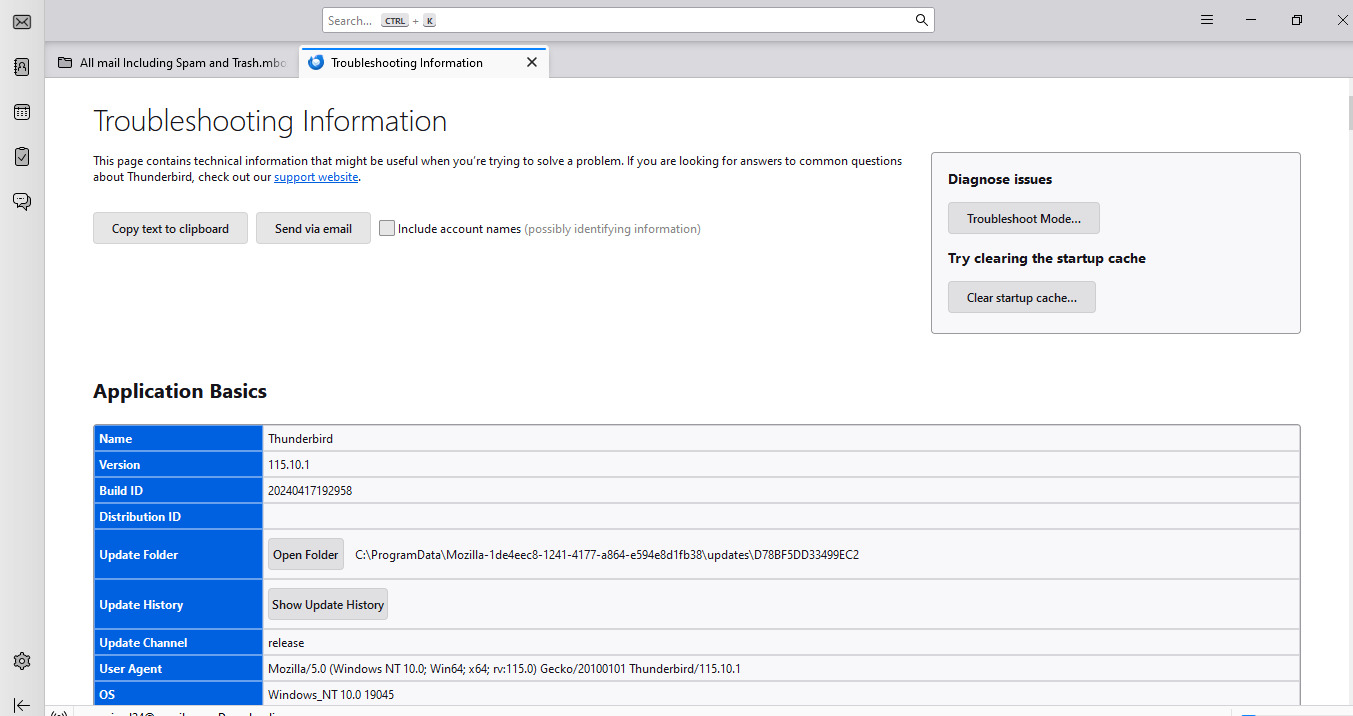
- Si hace clic en "Abrir carpeta", será redirigido a la unidad C de su sistema para los datos del programa. Ahora necesita encontrar la carpeta que contiene el perfil de origen de Thunderbird.
- Debe introducir la siguiente ruta: 'C: \Users\admin\AppData\Roaming\ Thunderbird\Profiles' en la barra de direcciones del explorador de archivos. Ahora puede cerrar la aplicación Thunderbird.
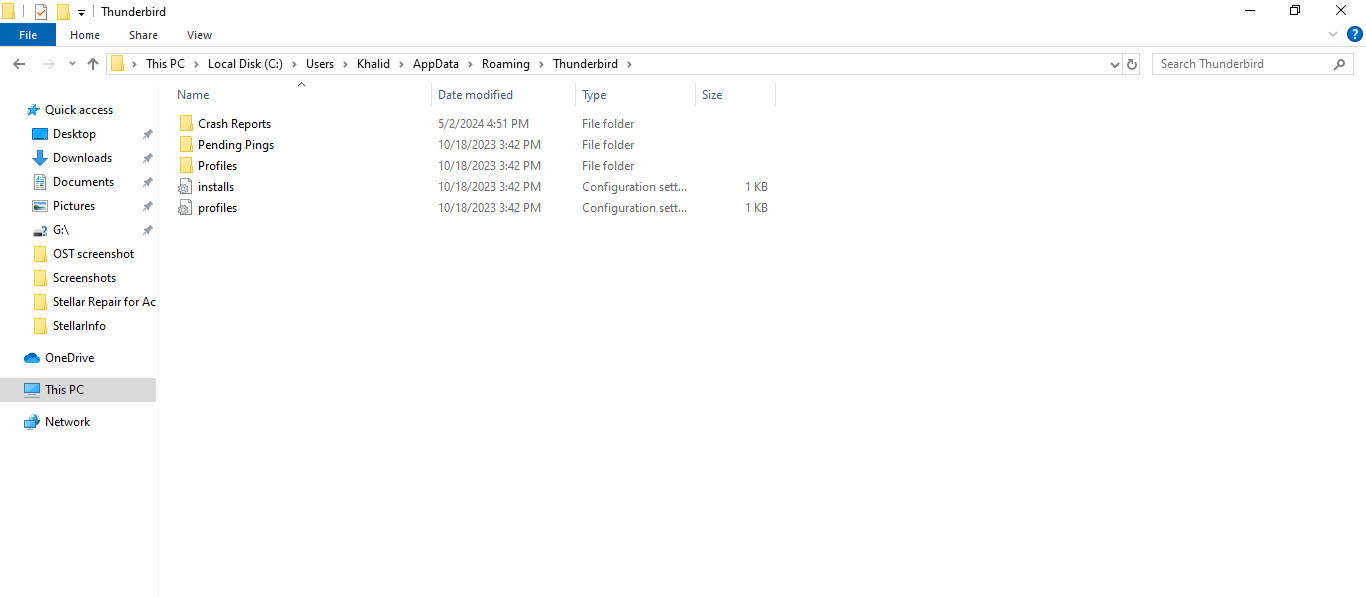
- Vuelva a 'Roaming' en la carpeta de datos de su sistema.
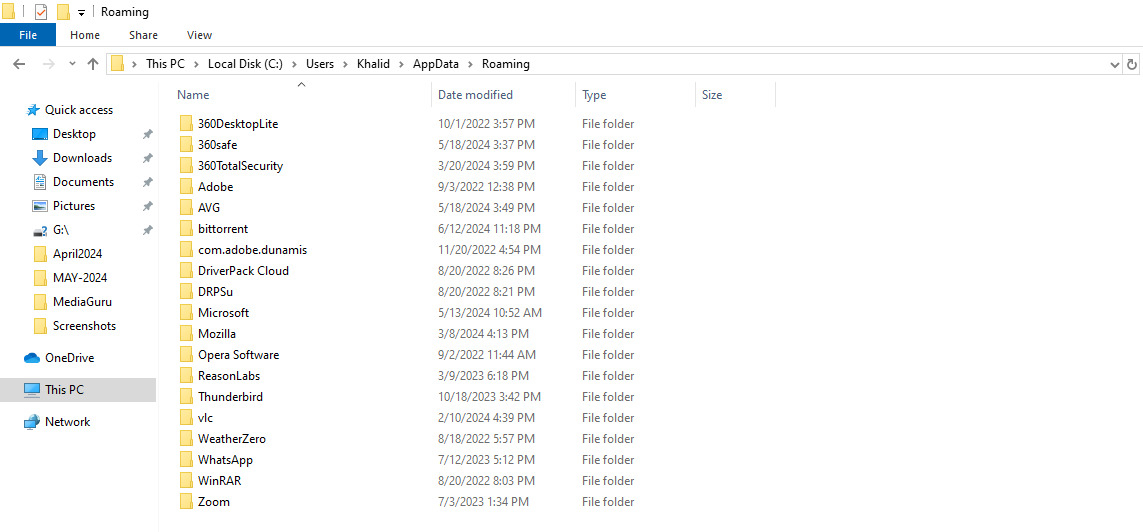
- Ahora localice la carpeta Thunderbird, haga clic sobre ella con el botón derecho del ratón y pulse "Copiar".
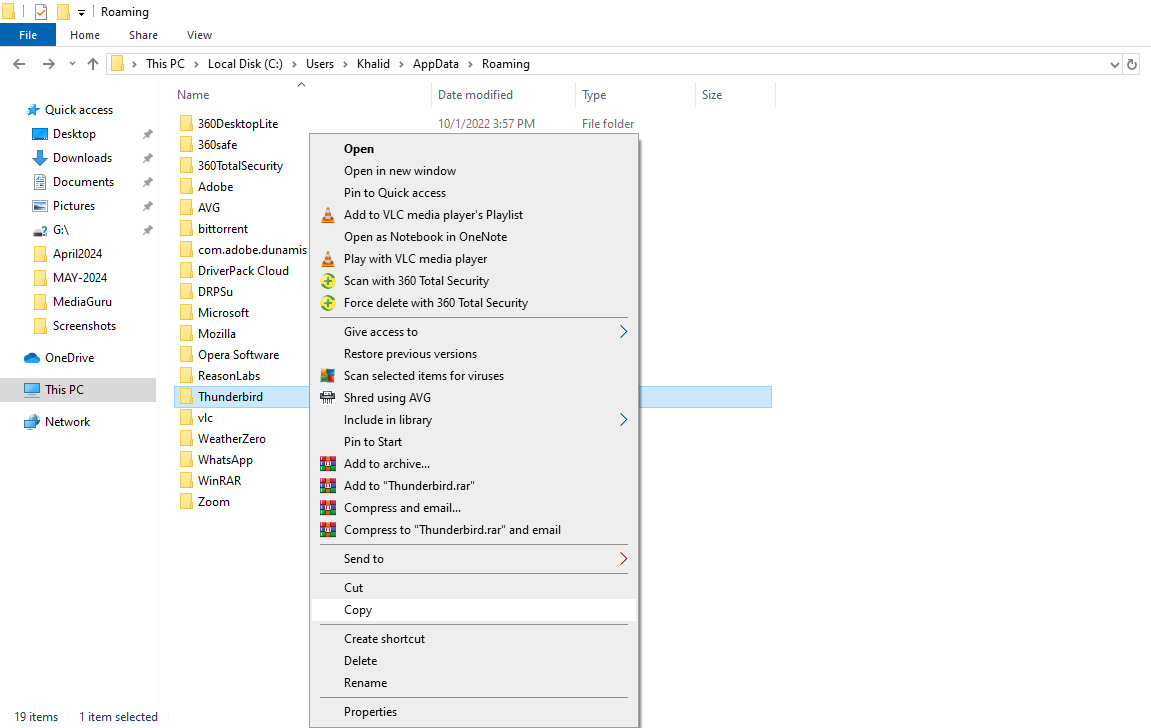
- Una vez que haya copiado la carpeta Thunderbird, abra la unidad externa y pulse "Pegar" para transferir los datos.
- Abra la unidad de su nuevo dispositivo a la que desea transferir/mover los datos de Thunderbird y copie la carpeta Thunderbird.
- Ahora instale y abra Thunderbird en su nuevo sistema, pero no configure una cuenta de correo electrónico.
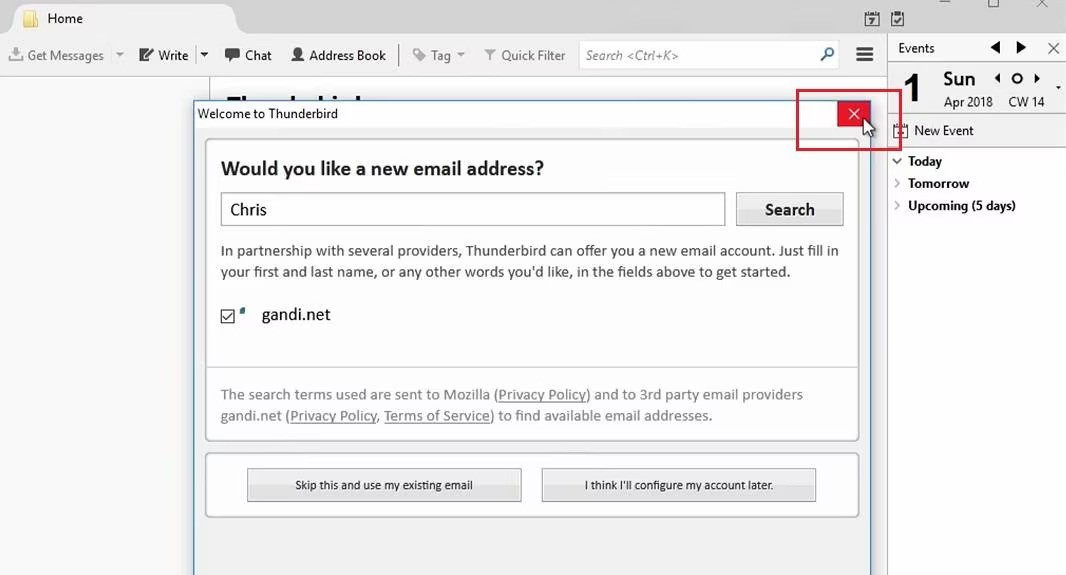
- Pulse el icono Menú.
- Busque "Ayuda" y vuelva a seleccionar "Información para solucionar problemas" entre las opciones.
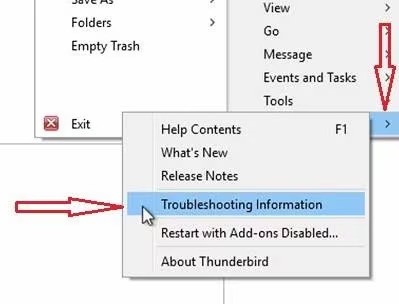
- En Conceptos básicos de la aplicación, vaya a la carpeta Actualizar y haga clic de nuevo en Abrir carpeta.
- Puede cerrar la aplicación Thunderbird.
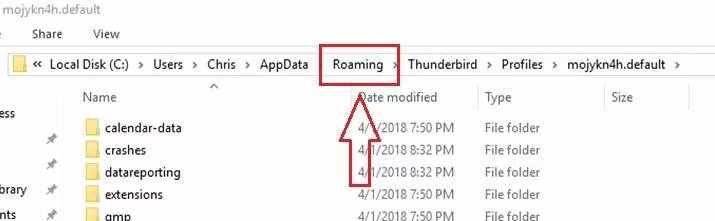
- Vuelva a abrir Roaming en la carpeta de perfiles de Thunderbird de su sistema.
- Haga clic con el botón derecho del ratón en la carpeta y pulse "Pegar".
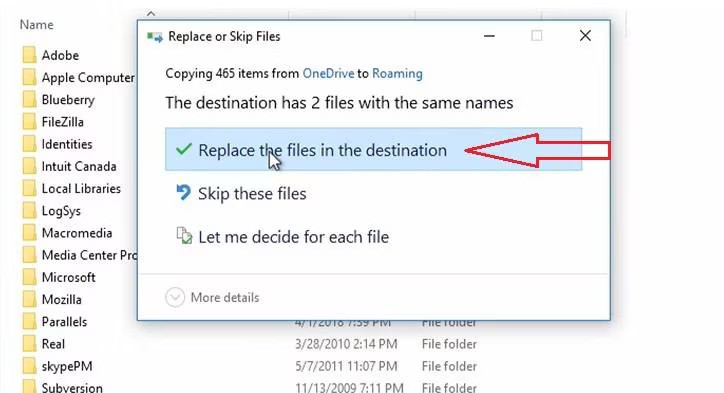
- Transfiere sus datos de Thunderbird. Si se le pide que lo haga, seleccione la opción "Reemplazar datos actuales".
Podrá abrir Thunderbird y comprobar que todos sus datos se han transferido correctamente.
Traslade eficazmente los datos de Thunderbird a un nuevo sistema con Stellar Converter for MBOX
El método manual puede resultarle fácil, pero es demasiado tedioso para los principiantes. Además, el complicado proceso de encontrar la carpeta "Roaming" puede resultar un poco molesto para un usuario fácil. Si desea trasladar los datos de su buzón de Thunderbird, que está en formato de archivo MBOX, a un cliente de correo electrónico como Outlook, necesita convertir el archivo MBOX a un archivo PST compatible con Outlook. La conversión de MBOX a PST es fácil y rápida con herramientas profesionales como Stellar Converter for MBOX. Le permite convertir MBOX a PST y guardar los MBOX convertidos en otros formatos como MSG y EML.
Stellar Converter for MBOX es una herramienta avanzada y potente que soporta Thunderbird así como otros clientes de correo electrónico basados en MBOX como Apple, Pocomail, Entourage, Mulberry, SeaMonkey, Opera Mail, Spice bird, Netscape Mail, etc. Convertir MBOX a PST es bastante fácil con el software Stellar Converter for MBOX. Incluso un usuario sencillo puede completar el proceso sin esfuerzo y guardar los archivos MBOX en los formatos de su elección para su migración o copia de seguridad.
Conclusión:
Si es usted usuario de Thunderbird y desea transferir sus datos de Thunderbird a un nuevo ordenador, puede hacerlo mediante el método manual. Esto es fácil, pero un poco tedioso. El proceso es posiblemente menos complejo pero tiene algunas limitaciones, como ser largo y tedioso. Sin embargo, la cuestión es qué hacer si desea transferir los datos de Thunderbird a un nuevo cliente de correo electrónico como Microsoft Outlook.
La respuesta es fácil. Necesita convertir los archivos de datos de Thunderbird (MBOX) a archivos PST para migrar los datos a Outlook. Herramientas como Stellar Converter for MBOX simplifican el proceso de conversión. Además, el software es compatible con más de 16 clientes de correo electrónico basados en MBOX.













 6 min read
6 min read



